Visual C# 对话框全接触
作者: 金桥网络 发表时间: 2003-7-13 10:07:08
VS.net bate 2出来也很久了,感觉还可以。早一阵子,朋友让我帮他写两个打印程序,当中用了不少的对话,在查资料的时候看到国 外有一篇专门的文章介绍对话框的,就决定写这篇文章,让大家都有个好的起点。同时还着重介绍了打印那一部份,大家可以仔细研究一下,都说了很多了。现 在我们开发吧!
对话框中我们常用了以下几种:
1、文件对话框(FileDialog) 它又常用到两个:
打开文件对话框(OpenFileDialog)
保存文件对话(SaveFileDialog)
2、字体对话框(FontDialog)
3、颜色对话框(ColorDialog)
4、打印预浏对话框(PrintPreviewDialog)
5、页面设置(PrintDialog)
6、打印对话框(PrintDialog)
还有更多,有时间的网友可以看看MSDN。下面我们一个个来介绍。在介绍的过程中我用到了一个自己开发的类:File,主要是文件操作的。
文件对话框(FileDialog)
一、打开文件对话框(OpenFileDialog)
1、 OpenFileDialog控件有以下基本属性
| InitialDirectory | 对话框的初始目录 |
|---|---|
| Filter | 要在对话框中显示的文件筛选器,例如,"文本文件(*.txt) |
| FilterIndex | 在对话框中选择的文件筛选器的索引,如果选第一项就设为1 |
| RestoreDirectory | 控制对话框在关闭之前是否恢复当前目录 |
| FileName | 第一个在对话框中显示的文件或最后一个选取的文件 |
| Title | 将显示在对话框标题栏中的字符 |
| AddExtension | 是否自动添加默认扩展名 |
| CheckPathExists | 在对话框返回之前,检查指定路径是否存在 |
| DefaultExt | 默认扩展名 |
| DereferenceLinks | 在从对话框返回前是否取消引用快捷方式 |
| ShowHelp | 启用"帮助"按钮 |
| ValiDateNames | 控制对话框检查文件名中是否不含有无效的字符或序列 |
2、 OpenFileDialog控件有以下常用事件
| FileOk | 当用户点击"打开"或"保存"按钮时要处理的事件 |
|---|---|
| HelpRequest | 当用户点击"帮助"按钮时要处理的事件 |
3、OpenFileDialog的效果如下:

可以用以下代码来实现上面这个对话框:
private void openFileDialogBTN_Click(object sender, System.EventArgs e)
{
OpenFileDialog openFileDialog = new OpenFileDialog();
openFileDialog.InitialDirectory = "c:\\";//注意这里写路径时要用c:\\而不是c:\
openFileDialog.Filter = "文本文件|*.*|C#文件|*.cs|所有文件|*.*";
openFileDialog.RestoreDirectory = true;
openFileDialog.FilterIndex = 1;
if (openFileDialog.ShowDialog() == DialogResult.OK)
{
fName = openFileDialog.FileName;
File fileOpen = new File(fName);
isFileHaveName = true;
richTextBox1.Text = fileOpen.ReadFile();
richTextBox1.AppendText("");
}
}
其中有用到了File()这个类,是我在程序用来执行文件操作,自己写的,在最后附了这个类的源码。有兴趣的网友可以自己分析。
二、保存文件对话框(SaveFileDialog)
保存文件对话框控件有两种情况,一就是保存,二就是另存为,保存很简单,就是在文件已经打开的情况下的,再把文件写一篇,在这里我们主要讲另存为 的情况(SaveAs)。
1,SaveFileDialog控件的属性
| Filter | 要在对话框中显示的文件筛选器,例如,"文本文件(*.txt)|*.txt|所有文件(*.*)|*.*" |
|---|---|
| FilterIndex | 在对话框中选择的文件筛选器的索引,如果选第一项就设为1 |
| RestoreDirectory | 控制对话框在关闭之前是否恢复当前目录 |
| AddExtension | 是否自动添加默认扩展名 |
| CheckFileExists | |
| CheckPathExists | 在对话框返回之前,检查指定路径是否存在 |
| Container | 控制在将要创建文件时,是否提示用户。只有在ValidateNames为真值时,才适用。 |
| DefaultExt | 缺省扩展名 |
| DereferenceLinks | 在从对话框返回前是否取消引用快捷方式 |
| FileName | 第一个在对话框中显示的文件或最后一个选取的文件 |
| InitialDirector | 对话框的初始目录 |
| OverwritePrompt | 控制在将要在改写现在文件时是否提示用户,只有在ValidateNames为真值时,才适用 |
| ShowHelp | 启用"帮助"按钮 |
| Title | 将显示在对话框标题栏中的字符 |
| ValidateNames | 控制对话框检查文件名中是否不含有无效的字符或序列 |
2、SaveFileDialog事件如下:
| FileOk | 当用户点击"打开"或"保存"按钮时要处理的事件 |
|---|---|
| HelpRequest | 当用户点击"帮助"按钮时要处理的事件 |
3、SaveFileDialog的效果如下:
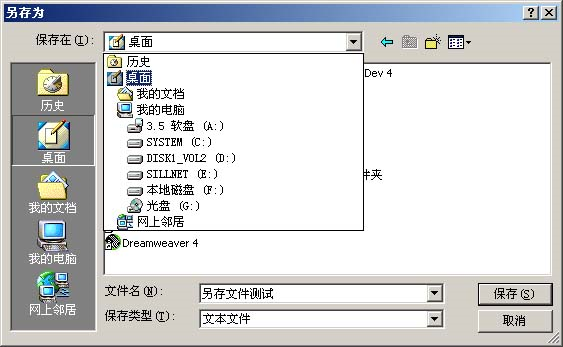
4、用下例代码可以实现
private void saveAsDialogBTN_Click(object sender, System.EventArgs e)
{
SaveFileDialog saveFileDialog = new SaveFileDialog();
saveFileDialog.Filter = "文本文件|*.*|C#文件|*.cs|所有文件|*.*";
saveFileDialog.FilterIndex = 2;
saveFileDialog.RestoreDirectory = true;
if (saveFileDialog.ShowDialog() == DialogResult.OK)
{
if (saveFileDialog.ShowDialog() == DialogResult.OK)
{
fName = saveFileDialog.FileName;
File fSaveAs = new File(fName);
isFileHaveName = true; file://保存的文件有名字
fSaveAs.WriteFile(richTextBox1.Text);
}
}
}
其实这些都可以在VS.NET的IDE环境中直接完成,为了说明问题,我还是一条条列也来了。当中用到了一个File的类库,下面是源程序:
File.cs
using System;
using System.IO;
using System.Windows.Forms;
using System.Text;
namespace dialog
{
///
/// Summary description for File.
///
public class File
{
string fileName;
public File(string fileName)
{
this.fileName = fileName;
}
public string ReadFile()
{
try
{
StreamReader sr = new StreamReader(fileName, Encoding.Default);
string result = sr.ReadToEnd();
sr.Close();
return result;
}
catch (Exception e) { MessageBox.Show(e.Message); }
return null;
}
public void WriteFile(string str)
{
try
{
StreamWriter sw = new StreamWriter(fileName, false, Encoding.Default);
sw.Write(str);
sw.Close();
}
catch (Exception e) { MessageBox.Show(e.Message, "保存文件出错!"); }
}
}
}
字体对话框(FontDialog)
在文字处理中,我们常用到字体,现在我们来做一个最常见的字体对话框。
一、 字体对话框(FontDialog)常用属性
| ShowColor | 控制是否显示颜色选项 |
|---|---|
| AllowScriptChange | 是否显示字体的字符集 |
| Font | 在对话框显示的字体 |
| AllowVerticalFonts | 是否可选择垂直字体 |
| Color | 在对话框中选择的颜色 |
| FontMustExist | 当字体不存在时是否显示错误 |
| MaxSize | 可选择的最大字号 |
| MinSize | 可选择的最小字号 |
| ScriptsOnly | 显示排除OEM和Symbol字体 |
| ShowApply | 是否显示"应用"按钮 |
| ShowEffects | 是否显示下划线、删除线、字体颜色选项 |
| ShowHelp | 是否显示"帮助"按钮 |
二、 字体对话框(FontDialog)的事件
| Apply | 当点击"应用"按钮时要处理的事件 |
|---|---|
| HelpRequest | 当点击"帮助"按钮时要处理的事件 |
三、 字体对话框(FontDialog)的效果
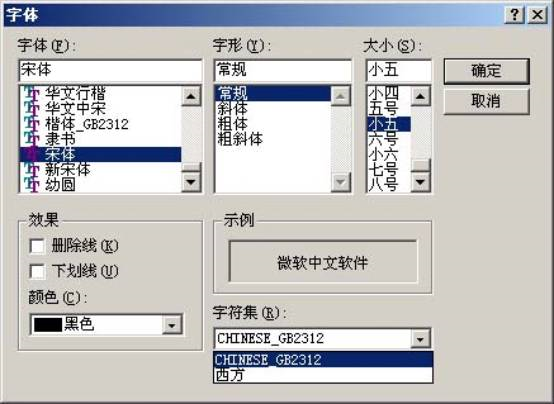
四、 实现代码
private void fontDialogBTN_Click(object sender, System.EventArgs e)
{
FontDialog fontDialog = new FontDialog();
fontDialog.Color = richTextBox1.ForeColor;
fontDialog.AllowScriptChange = true;
fontDialog.ShowColor = true;
if (fontDialog.ShowDialog() != DialogResult.Cancel)
{
richTextBox1.SelectionFont = fontDialog.Font;//将当前选定的文字改变字体
}
}
上面代码将选定的文本设置为当前FontDialog对话框中的字体。
颜色对话框(ColorDialog)
颜色拾取框也是我们常见的对话框之一,下面我们来看看在C#中是如何操作颜色对话框的呢?
一、 颜色对话框(ColorDialog)的常见属性
| AllowFullOpen | 禁止和启用"自定义颜色"按钮 |
|---|---|
| FullOpen | 是否最先显示对话框的"自定义颜色"部份 |
| ShowHelp | 是否显示"帮助"按钮 |
| Color | 在对话框中显示的颜色 |
| AnyColor | 显示可选择任何颜色 |
| CustomColors | 是否显示自定义颜色 |
| SolidColorOnly | 是否只能选择纯色 |
二、 颜色对话框(ColorDialog)的效果如下:

三、 实现代码见下:
private void colorDialogBTN_Click(object sender, System.EventArgs e)
{
ColorDialog colorDialog=new ColorDialog();
colorDialog.AllowFullOpen=true;
colorDialog.FullOpen=true;
colorDialog.ShowHelp=true;
colorDialog.Color=Color.Black;//初始化当前文本框中的字体颜色,当用户在ColorDialog对话框中点击"取消"按钮
file://恢复原来的值
colorDialog.ShowDialog();
richTextBox1.SelectionColor=colorDialog.Color;
}
实现颜色对话框(ColorDialog)很容易吧,其实不只是颜色对话框,C#也是很容易的,只要用心去学,都容易的。讲完了颜色对话框(ColorDialog),我们 来讲打印和页面设置.
页面设置(PageSetupDialog)
其实页面设置(PageSetupDialog)没有太多的讲,既然讲到这里,我还是把PageSetupDialog中常用的属性列出来吧
一、页面设置(PageSetupDialog)常见属性
| AllowMargins | 设置是否可以对边距的编辑 |
|---|---|
| AllowOrientation | 是否可以使用"方向"单选框 |
| AllowPaper | 设置是否可以对纸张大小的编辑 |
| AllowPrinter | 设置是否可以使用"打印机"按钮 |
| Document | 获取打印机设置的PrintDocument |
| MinMargins | 允许用户选择的最小边距 |
二、面设置(PageSetupDialog)的效果如下
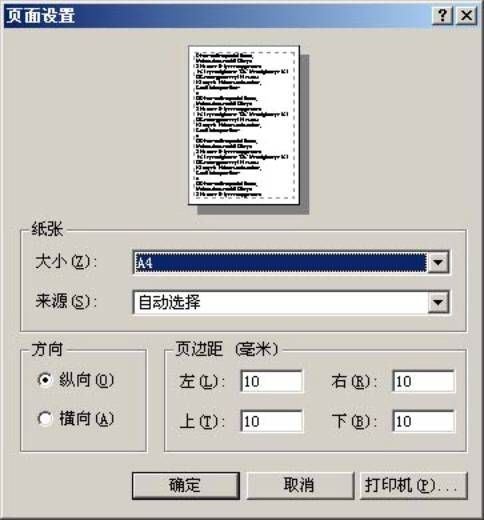
就这么简单啦,我们看看下面的吧,还有更重磅的东东呢?关于打印的。
打印预浏及打印
打印是我们在windows编程中常要用到的功能,在以前都是很麻烦工作,但在Microsoft .net Framework中打印是以组件提供给我们使用,不过还是点麻烦的,所以就专门写出来,供大家参改。
一, 在.net环境中,说到打印,就不能不说PrintDocumet这个类,PrintDocument属于System.Drawing.Printing这个名字空间,PrintDocument这个类是 实现打印的核心代码。
如果要实现打印,就必需首先构造PrintDocument对象添加打印事件,
printDocument.PrintPage+=new PrintPageEventHandler(this.printDocument_PrintPage)
打印其实也是调用Graphics类的方法进行画图,下面这代码是根据MSDN上提供的例程改写的。MSDN打印例程地址:
http://msdn.microsoft.com/library/default.asp?url=/library/en-us/cpref/html/frlrfSystemDrawingPrintingPrintDocumentClassTopic.asp,有兴趣的网友可以参改一下。
下面是我改写的printDocument_PrintPage:
private void printDocument_PrintPage(object sender, System.Drawing.Printing.PrintPageEventArgs e)
{
float linesPerPage = 0;//页面的行号
float yPos = 0;//打印字符串的纵向位置
int count = 0;//行计数器
float leftMargin = e.MarginBounds.Left;//左边距
float topMargin = e.MarginBounds.Top;//上边距
string line = null;//行字符串
Color clr = richTextBox1.SelectionColor;//当前的打印颜色,在我这个程序没有实现不同颜色打印
SolidBrush b = new SolidBrush(clr);//刷子
fnt = richTextBox1.SelectionFont;//当前的打印字体
linesPerPage = e.MarginBounds.Height / fnt.GetHeight(e.Graphics);//每页可打印的行数
file://逐行循行打印一页
while (count {
yPos = topMargin + (count * fnt.GetHeight(e.Graphics));
e.Graphics.DrawString(line, fnt, b, leftMargin, yPos, new StringFormat());
count++;
}
file://如果该页打印完成而line不为空说明还有没完成的页面,发出下一次的打印事件,
file://在下一次的打印中lineReader会自动读取上次没有打印完的内容。lineReader可以记录当前读取的位置
if (line != null)
e.HasMorePages = true;
else
e.HasMorePages = false;
}
在这里可以完成整个打印任务。把printDocument_PrintPage构造好后,就可以打印和打印预浏。
二、打印预浏对话框(PrintPreviewDialog)
打印预浏控件是用来显示一个打印文档在打印后的效果。在打印预浏对话框中包含有,打印、缩放、单页或多页、关闭等按钮。对话框如下:
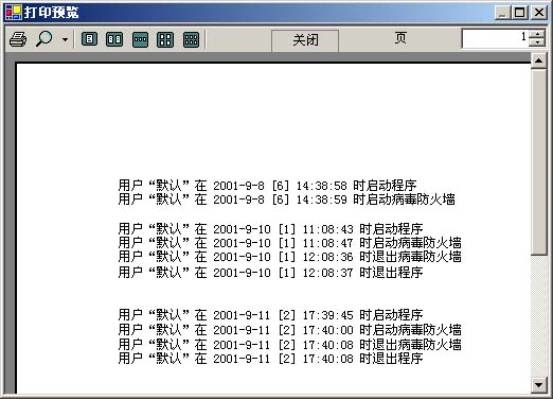
打印预浏对话框没有太多的属性,最后通过ShowDialog()调用。上面的实现代码如下:
private void printPreviewBTN_Click(object sender, System.EventArgs e)
{
lineReader = new StringReader(richTextBox1.Text);
try
{
PrintPreviewDialog printPreviewDialog1 = new PrintPreviewDialog();
printPreviewDialog1.Document = printDocument;
printPreviewDialog1.FormBorderStyle = FormBorderStyle.Fixed3D;
printPreviewDialog1.ShowDialog(this);
}
catch (Exception excep)
{
MessageBox.Show(excep.Message, "打印出错", MessageBoxButtons.OK, MessageBoxIcon.Error);
return;
}
}
很简单的,只要你把PrintDocument_PrintPage()写好了,这里就很容易了。
三、打印对话框(PrintDialog)
1、打印对话框(PrintDialog)只要有以下属性:
| AllowPrintToFile | 禁止或使用"打印到文件"复选框 |
|---|---|
| AllowSelection | 禁止或使用"选定内容"单选框 |
| AllowSomePages | 禁止或使用"页"单选按钮 |
| Document | 从中获取打印机设置的PrintDocument |
| PrintToFile | 打印到文件"复选框是否选中 |
| ShowHelp | 控制是否显示"帮助"按钮 |
| ShowNetWork | 控制是否显示"网络"按钮 |
2、效果如下:
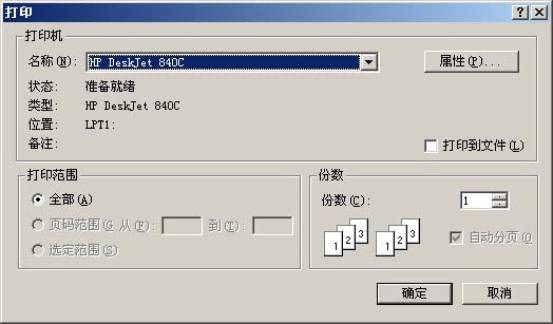
3、用如下代码来实现:
private void printDialogBTN_Click(object sender, System.EventArgs e)
{
PrintDialog printDialog = new PrintDialog();
printDialog.Document = printDocument;
if (printDialog.ShowDialog() != DialogResult.Cancel)
{
try
{
printDocument.Print();
}
catch (Exception ex)
{
MessageBox.Show(ex.Message);
}
}
}
到此,所有的对话框都讲完了,头都大了吧。
上述对话框,完全可以在vs.net的IDE环境中完成 ,这时为了说明问题,才分开一步步来讲。
总结
在我们的教程,共讲述了文件对话框(FileDialog)、字体对话框(FontDialog)、,颜色对话框(ColorDialog)、打印预浏对话框(PrintPreviewDialog)、页面 设置(PrintDialog)、打印对话框(PrintDialog),这几个对话框,其中文件对话框(FileDialog)又有:打开文件对话框(OpenFileDialog)、保存文件对话(SaveFi leDialog)这两个对话框。有了上述基础,大家可以很容易的写出一个简单的记事本。
来自: 金桥网络 阅读次数: 184